Google SafeSearchin ottaminen käyttöön tai poistaminen käytöstä PC: ssä ja mobiilissa
Sekalaista / / July 26, 2022
Kaikki internetissä näkemäsi ei ole turvallista tai positiivista. Saatat kohdata aikuisviihdettä tehdessäsi tavallisia Google-hakuja. Ja tulokset voivat sisältää linkkejä avoimeen sisältöön. Voit helposti ottaa SafeSearch-suodattimen käyttöön Google-haussa estääksesi sopimattoman sisällön näkymisen tuloksissa.

Jaetuissa tietokoneissa, tableteissa tai puhelimissa, erityisesti lasten tai nuorten aikuisten kanssa, on hyvä idea ottaa SafeSearch käyttöön, jotta ne eivät altistu vahingossa sopimattomalle sisällölle. Toisaalta, jos haluat nähdä kaikki asiaankuuluvat tulokset suorittaessasi Google-haut, haluat ehkä poistaa Google SafeSearchin käytöstä laitteessasi.
Tästä syystä tässä viestissä opastamme sinua Google SafeSearchin käyttöön ottamiseksi tai poistamiseksi käytöstä tietokoneellasi ja mobiililaitteellasi. Mutta ensin ymmärrämme, mikä Google SafeSearch on ja miten se toimii.
Mikä on Google SafeSearch
Google SafeSearch on suodatin, joka piilottaa automaattisesti seksuaalisen sisällön Google-hakutuloksistasi. Se käyttää avainsanoja sensuroidakseen mahdollisesti tekstiä ja verkkosivustoja, jotka saattavat näyttää sopimatonta sisältöä, kuten pornografiaa, väkivaltaa ja veristä.
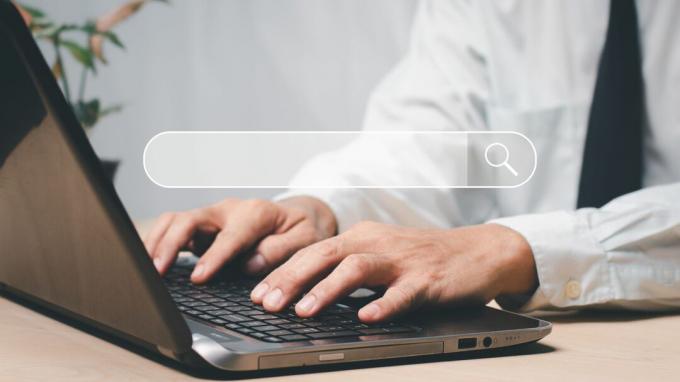
SafeSearch-suodatin toimii Google-haussa ja Google kuvahaku. Vaikka SafeSearch ei ole 100 % tarkka, se tekee hyvää työtä häiritsevän ja sopimattoman sisällön suodattamiseksi.
Oletuksena SafeSearch on valmiiksi käytössä Google Workspace for Educationissa ja alaikäisten tileissä. Voit kuitenkin ottaa SafeSearchin käyttöön tai poistaa sen käytöstä millä tahansa muulla Google-tilillä tietokoneellasi tai mobiililaitteellasi. Katsotaanpa miten.
Google SafeSearchin ottaminen käyttöön tai poistaminen käytöstä PC: ssä tai Macissa
Google SafeSearchin ottaminen käyttöön tai poistaminen käytöstä on suhteellisen helppoa. Seuraavat vaiheet toimivat kaikissa web-selain Windowsissa tai Mac.
Vaihe 1: Avaa haluamasi verkkoselain ja siirry Google-hakuun.
Käy Google-haussa
Vaihe 2: Kirjaudu Google-tiliisi, jos haluat synkronoida SafeSearch-asetuksesi kaikkien laitteidesi välillä.
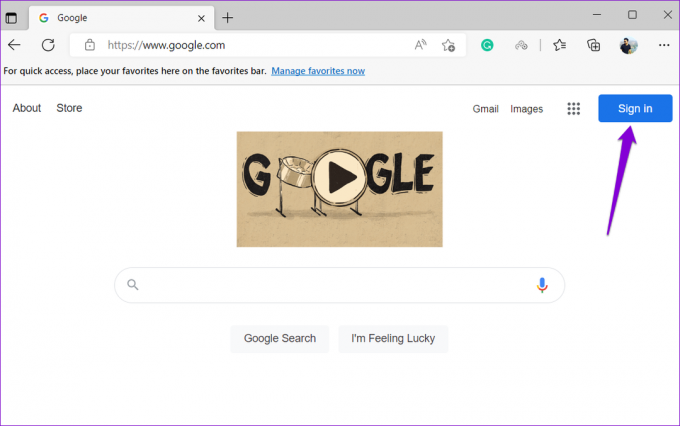
Vaihe 3: Napsauta Asetukset oikeassa alakulmassa ja valitse Hakuasetukset näkyviin tulevasta valikosta.
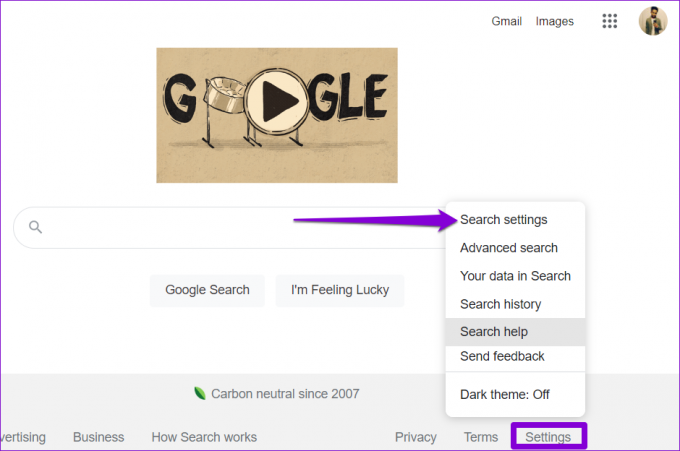
Vaihe 4: Ota SafeSearch käyttöön valitsemalla SafeSearch-suodattimet -kohdasta Ota SafeSearch käyttöön.
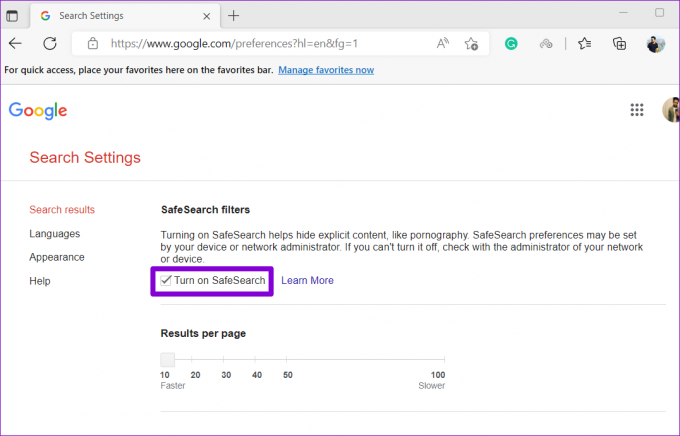
Vaihe 5: Vieritä sivun alaosaan ja napsauta Tallenna.
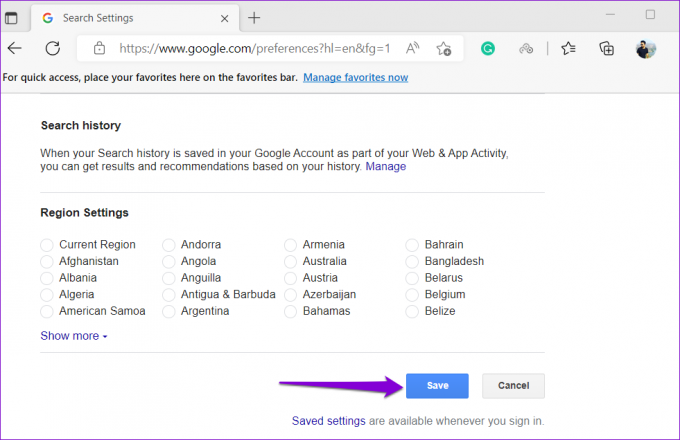
Vaihe 6: Napsauta lopuksi OK.
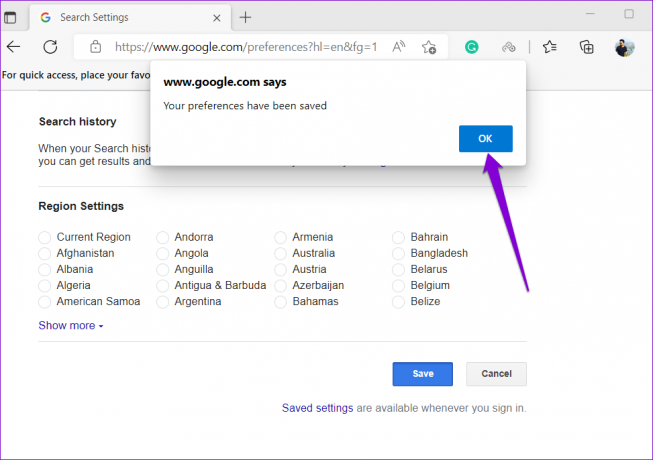
Sen jälkeen SafeSearch päällä -ilmaisin ilmestyy Google-hakusivun oikeaan yläkulmaan, etkä näe mitään selkeää sisältöä tai verkkosivustoja hakutuloksissa.
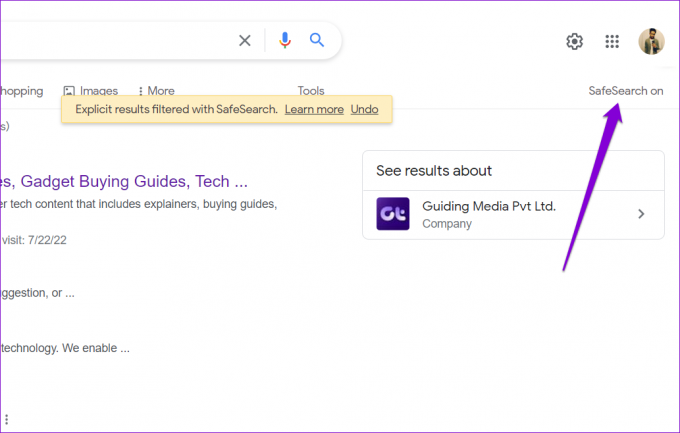
Vastaavasti voit myös poistaa SafeSearch-ominaisuuden käytöstä milloin tahansa noudattamalla samoja yllä olevia ohjeita ja poistamalla valinnan Ota SafeSearch käyttöön -ruudusta vaiheessa 3. Tämän jälkeen Google näyttää osuvimmat hakutulokset ilman suodatusta.
Kuinka ottaa Google SafeSearch käyttöön tai poistaa sen käytöstä Androidissa ja iPhonessa
Jos haluat tehdä Google-hakuja Android- tai iPhone-laitteellasi, saatat käyttää Google-sovellus tai puhelimesi verkkoselaimella. Siinä tapauksessa voit ottaa SafeSearch-ominaisuuden käyttöön tai poistaa sen käytöstä seuraavien vaiheiden avulla.
Ota käyttöön tai poista käytöstä Google SafeSearch mobiiliselaimista
Vaihe 1: Avaa puhelimesi verkkoselain ja siirry Google-hakusivulle. Kirjaudu sitten sisään Google-tilillesi, jos et ole jo tehnyt niin.
Käy Google-haussa
Vaihe 2: Napauta valikkokuvaketta (kolme vaakasuoraa viivaa) vasemmassa yläkulmassa ja valitse luettelosta Piilota selkeät tulokset.
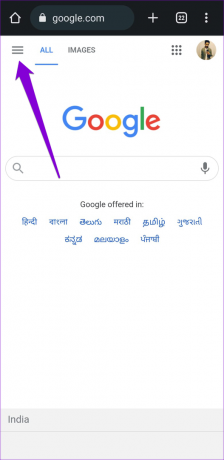

Vaihe 3: Ota SafeSearch käyttöön tai poista se käytöstä Selkeät tulokset -suodattimen vieressä olevalla kytkimellä.
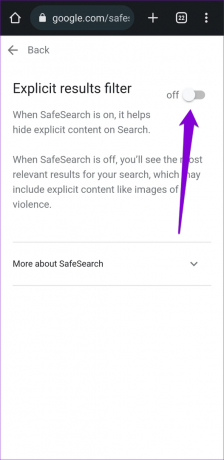
Ota SafeSearch käyttöön tai poista se käytöstä Google-sovelluksessa
Jos käytät Google-sovellus puhelimeesi hakujen tekemiseen, voit ottaa SafeSearch-vaihtoehdon käyttöön tai poistaa sen käytöstä muokkaamalla sen sovelluksen sisäisiä asetuksia. Alla olevat vaiheet koskevat Androidia ja iPhonea.
Vaihe 1: Avaa Google-sovellus Android- tai iPhone-laitteellasi.
Vaihe 2: Napauta profiilikuvaasi oikeassa yläkulmassa ja valitse Asetukset.
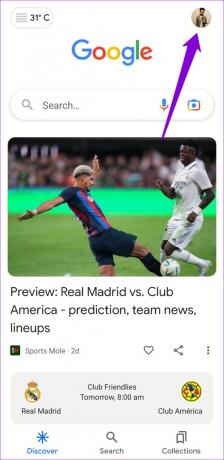
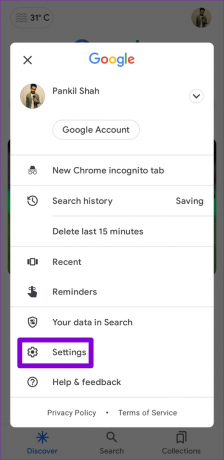
Vaihe 3: Napauta "Piilota seksuaaliset tulokset".
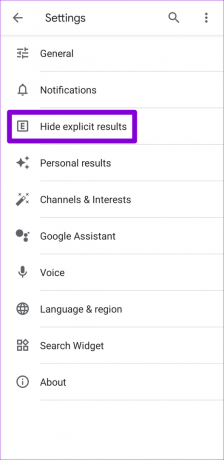
Vaihe 4: Ota SafeSearch käyttöön tai poista se käytöstä Selkeiden tulosten suodattimen vieressä olevalla kytkimellä.

Suodata hakusi SafeSearchilla
Jos olet vanhempi tai opettaja, Google SafeSearchin ottaminen käyttöön voi auttaa sinua suojelemaan lapsiasi seksuaaliselta sisällöltä ja tarjoamaan samalla turvallisemman tavan etsiä Internetistä. On kuitenkin tärkeää huomata, että SafeSearch ei ole täydellinen ja sillä on rajoituksia. Se ei esimerkiksi sensuroi sisältöä, jolla on merkittävää taiteellista, koulutuksellista, historiallista, dokumentaarista tai tieteellistä arvoa.
Lisäksi SafeSearch toimii vain Googlen hakutulosten kanssa. Joten saatat nähdä eksplisiittisiä tuloksia, jos vaihdat toiseen hakukoneeseen tai käyt suoraan verkkosivustolla. Tämän seurauksena saatat haluta ryhtyä lisävarotoimiin, kuten manuaalisesti verkkosivujen estäminen puhelimessasi tai tietokone.
Mitä mieltä olet Google SafeSearchista? Kuinka hyödyllistä se on sinulle? Jaa ajatuksesi alla olevissa kommenteissa.
Päivitetty viimeksi 26. heinäkuuta 2022
Yllä oleva artikkeli saattaa sisältää kumppanilinkkejä, jotka auttavat tukemaan Guiding Techiä. Se ei kuitenkaan vaikuta toimitukselliseen eheyteemme. Sisältö pysyy puolueettomana ja autenttisena.

Kirjoittanut
Pankil on ammatiltaan rakennusinsinööri, joka aloitti matkansa kirjailijana EOTO.techissä. Hän liittyi äskettäin Guiding Techiin freelance-kirjoittajaksi käsittelemään ohjeita, selityksiä, ostooppaita, vinkkejä ja temppuja Androidille, iOS: lle, Windowsille ja Webille.



